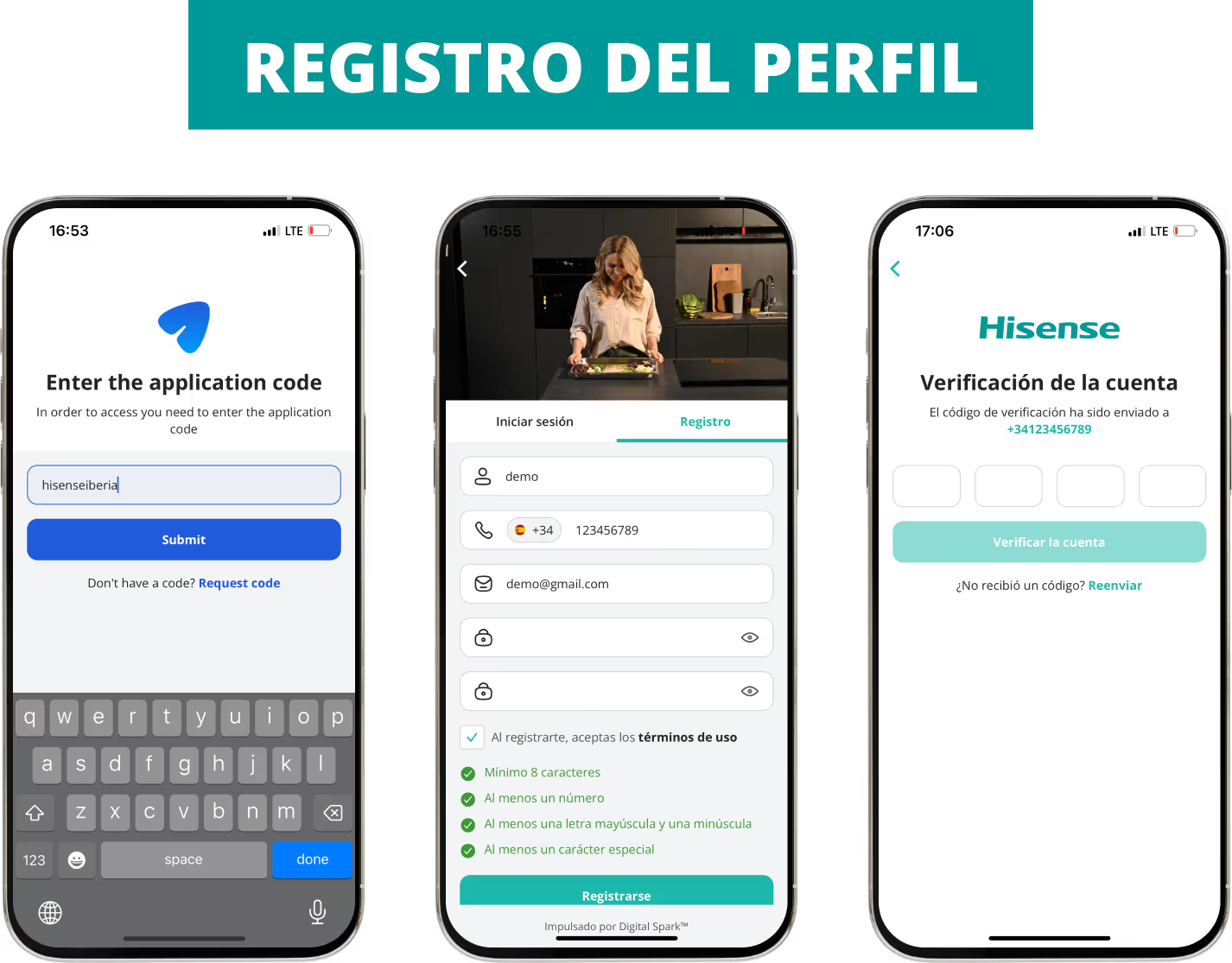Hisense Iberia Sales Rep
Hisense ha lanzado una plataforma digital para ayudar a los representantes de ventas a comunicarse más rápido y mejorar su proceso de formación. Al unirte a esta plataforma, te conviertes en parte de la comunidad profesional de ventas de Hisense.
*La aplicación Sales Drive solicitará un código de aplicación (application code), y será necesario ingresar hisenseiberia para poder acceder a la parte de inicio de sesión. Tras el registro/inicio de sesión, a través del módulo Hypercare se accede a la elaboración de informes para los puntos de venta.
TAREAS — VIDEO TUTORIAL
Inicia las tareas registrando la ubicación en la que te encuentras:
Instrucciones para la tarea Informe de Exposiciones
Instrucciones para la tarea Informe de Ventas
Instrucciones para la tarea Informe de Stock
Opción para duplicar y modificar el informe
Hypercare paso a paso
¿Cuál es el código de la aplicación?
El código de la aplicación para acceder a la aplicación es hisenseiberia. Este es el primer código que debe introducirse antes de registrar la cuenta.
¿Cómo funciona la verificación de la cuenta mediante código SMS y qué hacer si no recibo el código?
Durante el registro de la cuenta, se enviará un código de verificación por SMS al número de teléfono móvil que haya ingresado. Este código es necesario para completar el proceso de registro. Si no recibe el código:
- Verifique que haya ingresado correctamente el número de teléfono móvil.
- Asegúrese de que su teléfono tenga señal y pueda recibir mensajes SMS.
- Si el problema persiste, intente nuevamente o comuníquese con el soporte.
¿Qué sucede después de registrar la cuenta y cuánto tiempo tarda el proceso de aprobación?
Después de registrar su cuenta con éxito, debe ser aprobada por un administrador. Este proceso puede tardar hasta 24 horas. Cuando su cuenta sea aprobada, recibirá una notificación, después de lo cual podrá comenzar a utilizar la aplicación. Le pedimos paciencia mientras su cuenta es aprobada.
¿Dónde se crea el informe?
Puede crear el informe ingresando a Hypercare desde la pantalla de inicio, donde encontrará la opción para crear un nuevo informe de la visita en la tienda.
¿Cómo comienzo una visita en la aplicación?
Comience la visita haciendo clic en la opción Hypercare. Luego, haga clic en el botón "Crear un nuevo informe". La aplicación solicitará permiso para acceder a la geolocalización. Después de otorgar el permiso, elija la cadena de minoristas y seleccione la tienda de la lista. Si selecciona una ubicación incorrecta, haga clic en "Cambiar ubicación" para ingresar la ubicación correcta.
¿Es necesario crear un nuevo informe para cada ubicación que estoy visitando?
Para cada ubicación (tienda) que visite, es necesario crear un nuevo informe. En ese informe, registre todos los datos relevantes sobre los productos, como precios, cantidades, existencias y posiciones de los productos. Si durante el día solo visita la tienda, todas las tareas y actividades se registran en ese único informe, sin necesidad de seleccionar una ubicación adicional. Al final de la visita, antes de salir del lugar, revise y, si es necesario, modifique los datos ingresados, y luego haga clic en el botón Confirmar y Completar.
¿Cómo puedo finalizar y enviar el informe?
Al final de la jornada laboral, después de ingresar todos los datos, puede revisar y, si es necesario, modificar la información ingresada. Antes de abandonar el punto de venta, haga clic en el botón "Confirmar", luego en "Completar" para completar la visita y enviar el informe.
¿Qué debo hacer si durante el día cambio de ubicación (voy a otro punto de venta)?
Primero finalice y envíe el informe haciendo clic en Confirmar → Completar (con esto se cierra la sesión en la ubicación actual y se habilita el registro en una nueva). Luego cree un nuevo informe para la nueva visita, seleccione la nueva ubicación y, dentro de ese informe, realice las tareas para ese punto de venta (Informe de Exposiciones, Informe Actividades Marketing, Informe de Stock).
¿Cómo puedo consultar mis registros anteriores o lo registrado durante visitas anteriores?
En el formulario de informes y tareas, utilice la opción Historia (ubicada en la parte superior de la pantalla). Se mostrará la lista de visitas completadas (solo informes finalizados y enviados). Seleccione una visita para visualizar los datos registrados por tipo de tarea: precios, cantidades, existencias, posiciones de exposición, notas y fotografías. Puede filtrar por fecha de registro o por nombre del punto de venta. Esto garantiza la coherencia de los registros, permite verificar actividades previas y planificar la siguiente visita. Nota: las visitas no completadas no se muestran en esta sección.
¿Cuáles son las tareas disponibles en la aplicación y qué es clave para su ingreso?
En la aplicación están disponibles las siguientes tareas, cada una con un propósito específico y pasos para su ingreso: Informe de Exposiciones, Informe Actividades Marketing, Informe de Stock.
¿Cómo se realiza la tarea Informe de Exposiciones?
La tarea Informe de Exposiciones tiene como objetivo documentar de manera rápida y precisa qué productos están expuestos y en qué ubicación (Lineup, Brand Display, Apilaciones) dentro de cada punto de venta.
- Elegir ubicación: Al abrir la tarea, se muestran las ubicaciones del punto de venta (Lineup, Brand Display, Apilaciones). Solo aparecen las que tienen productos disponibles.
- Seleccionar productos: Al entrar en una ubicación, se listan los productos previstos para esa tienda y posición (revísala antes de registrar). Para cada producto se ve categoría, subcategoría, nombre y código de barras. Marque los que están expuestos con “Elija”.
- Ajustar posición (si aplica): La ubicación viene predefinida; si el producto está en otra, cámbiela desde el menú desplegable (Lineup/Brand Display/Apilaciones).
- Añadir productos no previstos: Si la exposición real no coincide con el plan, use el ícono “+” (arriba a la derecha) para agregar productos del portafolio y complete sus datos (incluida la ubicación).
- Confirmación y revisión: Pulse Confirmar para abrir la pantalla de revisión/edición. Si faltó algún producto, use Agregar producto (Lineup o Non Lineup). Puede añadir observaciones en el campo de texto y verificar cuidadosamente lo registrado.
- Comportamiento esperado: El mensaje «El producto no está disponible» aparece automáticamente cuando un producto no ha sido marcado como expuesto.
- Finalizar: La tarea se completa pulsando Confirmar, con posibilidad de seguir revisando/modificando los datos mientras el usuario permanezca en el punto de venta.
Nota: Asegúrese de tener conexión a internet estable y espere a que la aplicación sincronice todos los datos ingresados.
¿Qué significa el mensaje «El producto no está disponible»?
Es normal: el sistema lo muestra para productos no marcados como expuestos.
¿Cómo se realiza la tarea Informe Actividades de Marketing?
Sirve para enviar fotografías y notas desde el terreno sobre el estado de los productos expuestos. Comprende dos aspectos:
- Registro de productos expuestos en las posiciones Brand Display y Lineup.
- Registro de incidentes (Daño en el producto / Daño en el mueble de marca)
¿Cómo registrar productos expuestos en Brand Display y Lineup?
- Seleccionar la tarea: se abrirá la lista de productos con su categoría, subcategoría, nombre y código de barras.
- Encontrar productos por búsqueda o escaneo de código de barras y marcarlos con “Elija” (uno o varios).
- Añadir fotos con “Agregar una o varias fotos” (cámara o galería).
- Escribir comentarios en “Ingresar texto”.
- En “Categoría del evento” (obligatoria), elegir la posición de exposición: Brand Display o Lineal.
- Pulsar Confirmar para revisar/editar lo ingresado; si faltó algún producto, usar Agregar producto (QR o búsqueda).
- Verificar productos, fotos y notas; la tarea queda completada al pulsar Confirmar, con posibilidad de seguir editando mientras se esté en el punto de venta.
Nota: Asegúrese de contar con conexión a internet estable y espere a que la app cargue todos los datos e imágenes.
¿Cómo puede un administrador revisar, filtrar y exportar las fotos y datos enviados desde el terreno?
Desde el panel administrativo, en el módulo Hypercare Analytics (Trade Marketing Activity KPI): se muestra una galería con cada imagen y sus metadatos (Retailer, POS, SKU, fecha y hora) y el recuadro “Total number of records” con el total según los filtros aplicados. Para acotar resultados utilice la barra de filtros (usuario por nombre/correo, tipo de tarea, rol Promoter/RSM, KAM, canal, POS, categoría de producto y período). Para fotos de exposición e incidentes use Event categories para ver por lugar de exposición (Brand Display, Lineal) o tipo de incidente (Daño en el producto, Daño en el mueble de marca). La selección puede ser manual (checkbox en la esquina inferior derecha; hasta 200 imágenes) o masiva (Select All / Unselect All). Con Export selected items se genera un PowerPoint con branding donde cada diapositiva corresponde a un registro (imagen + datos).
¿Cómo registrar un incidente (Daño en el producto / Daño en el mueble de marca)?
- Seleccione la tarea Registro de incidentes.
- Ubique el/los producto(s) por búsqueda o escaneo de código de barras y márquelos con “Elija” (uno o varios).
- Añada una o varias fotos con “Agregar una o varias fotos” (cámara o galería).
- Escriba comentarios en “Ingresar texto”.
- En “Categoría del evento” (obligatoria) elija la categoría de incidente.
- Pulse Confirmar para revisar/editar lo ingresado; si falta un producto, use Agregar producto (QR o búsqueda).
- Revise productos, fotos y notas; complete la tarea pulsando Confirmar.Nota: Asegúrese de contar con conexión a internet estable y espere a que se sincronicen todas las imágenes y datos.
¿Qué categorías de incidente existen y cómo se eligen?
Se seleccionan según la categoría del producto y el lugar del daño:
- TV: Daño en el producto
- TV: Daño en el mueble de marca
- Gama blanca: Daño en el producto
- Gama blanca: Daño en el mueble de marca
- AC: Daño en el producto
- AC: Daño en el mueble de marca
¿Cómo funciona la notificación automática por correo electrónico?
Al Confirmar/Completar el informe, el sistema envía automáticamente un e-mail a la persona responsable del tipo de incidente.
- Asunto: categoría del incidente + POS (ej.: “TV: Daño en el producto — MEDIAMARKT Gijón”).
- Contenido: aviso de nuevos casos para un Retailer/POS concreto y lista de productos reportados por categoría (nombre / SKU / código de barras), con indicación de que los detalles se consultan en Hypercare Analytics.
¿Debo enviar los datos e imágenes por otro canal además de la app?
No. La persona responsable recibe en tiempo real toda la información a través del panel (Hypercare Analytics) y por correo electrónico. No es necesario reenviar los mismos datos (imágenes y descripciones) por otros canales.
¿Qué es la tarea Informe de Stock?
La tarea Informe de Stock permite el seguimiento y registro de productos en stock, proporcionando una visión detallada del estado de las existencias en el punto de venta. Seleccione los productos que desea reportar, ya sea directamente de la lista o escaneando el código de barras del producto (opción ubicada en la esquina superior derecha de la pantalla).
Para cada producto seleccionado, introduzca los siguientes datos:Cantidad de productos nuevos (paquetes cerrados): Cantidad de productos que no están abiertos. Puede ser 0 si el número de muestras abiertas que registre es al menos1.Cantidad de muestras abiertas: Puede ingresar cualquier valor o dejarlo en 0 si no hay muestras abiertas del producto seleccionado.
Nota importante: Si ambas cantidades se establecen en 0, aparecerá una advertencia y no podrá registrar la tarea correctamente:"Al menos uno de los valores debe ser mayor que 0."
Si desea eliminar un producto de la lista, configure ambas cantidades en 0 y haga clic nuevamente en el ícono de menos (-) para que el producto sea eliminado.Además, puede agregar una foto del producto, ya sea tomándola directamente con la cámara del dispositivo o cargándola desde la galería del dispositivo.
¿Puedo realizar varias tareas dentro de una sola visita?
El campo de la ubicación del producto dentro de la tarea Encuesta de exhibición avanzada es obligatorio. Sin esta información, no es posible completar la tarea correctamente. Asegúrese de seleccionar la ubicación para cadSí, en una sola visita puede realizar varias tareas y cada tarea puede modificarse múltiples veces si es necesario.a producto registrado antes de intentar guardar la tarea.
¿Puedo modificar una tarea antes de finalizar y enviarla?
Sí, puede revisar y modificar cada tarea antes de finalizar y enviarla. Esto incluye la posibilidad de añadir o eliminar productos, así como cambiar las cantidades y precios o agregar fotos. Si sale de la forma antes de completarla, su informe se guardará automáticamente y podrá encontrarlo en la lista "Tus tareas", donde podrá continuar con las modificaciones antes de completar el informe.
¿Cómo se envían los informes y puedo modificarlos después de enviarlos?
Sí, los informes ahora se envían automáticamente y se guardan en la base de datos. Es importante que ingreséis todos los datos antes de las 23:00 de ese día. Después de esa hora, la tarea se cerrará y el informe completo se enviará automáticamente.Tened en cuenta que, una vez que la tarea esté cerrada y el informe enviado, ya no será posible realizar modificaciones.
¿Por qué al pulsar Confirmar/Completar el informe tarda en enviarse o queda “cargando”?
Generalmente se debe al tamaño de los datos (especialmente fotos) y/o a una conexión a internet inestable. Verifique que la conexión sea estable y mantenga la app abierta hasta que se sincronicen todas las imágenes y datos.
¿Qué debo hacer si he olvidado la contraseña de mi cuenta?
Si ha olvidado su contraseña, puede recuperarla fácilmente utilizando el número de teléfono que proporcionó al registrarse. Simplemente haga clic en la opción ¿Olvidó su contraseña?, ingrese su número de teléfono, y se le enviará un código para restablecer la contraseña. Siga las instrucciones para establecer una nueva contraseña y acceder nuevamente a su cuenta.
¿Dónde puedo dejar notas importantes en la aplicación?
Cada tarea individual tiene un campo de "Notas" donde puede ingresar comentarios relacionados con esa tarea. Esto permite agregar información adicional o aclaraciones sobre un producto o actividad específicos.Además, a nivel de todo el informe, existe la opción de ingresar una nota que cubre toda la visita. Estas notas son útiles para registrar detalles importantes o observaciones relacionadas con el informe general.
No puedo adjuntar una imagen, la aplicación va más lenta. ¿Qué debo hacer?
Asegúrese de tener una conexión a internet estable. La aplicación puede cargar imágenes más lentamente con una señal débil, por lo que se recomienda tener paciencia mientras se cargan todas las imágenes que han ingresado.
¿Por qué el envío del informe tarda más y qué debo hacer?
El envío del informe puede demorar dependiendo del tamaño de los datos, como las imágenes adjuntas, y la velocidad de su conexión a internet. Le recomendamos asegurarse de tener una conexión estable y ser paciente mientras los datos se cargan y envían. Si se interrumpe el envío, verifique la conexión de la red e intente de nuevo.